ps改变图片特定颜色
ps改变图片特定颜色
首先我们看一下我们的原图片,对没错是看门狗的图片

需求
现在我们需要吧这个图片修改一下:
- 删除图片上面的白边
- 将背景色换成透明
- 将中间白色logo变成黑色
- 改变图片分辨率为200*200
做法
- 打开ps后Ctrl+j 复制图层,将背景预览关掉
- 删除白边的话,这里不再叙述
- 由于我们这张图片色差明显,所以我们采用魔棒工具,将背景点选,然后Del删除,现在情况是这样的

- 现在我们需要将图片上的黑色变成别的颜色作为一个temp,之后将白色主体部分变成黑色之后,可以将temp部分变成黑色或者其他颜色
- 选择菜单栏 --> 选择 --> 色彩范围 弹出色彩范围的框里面按下图操作
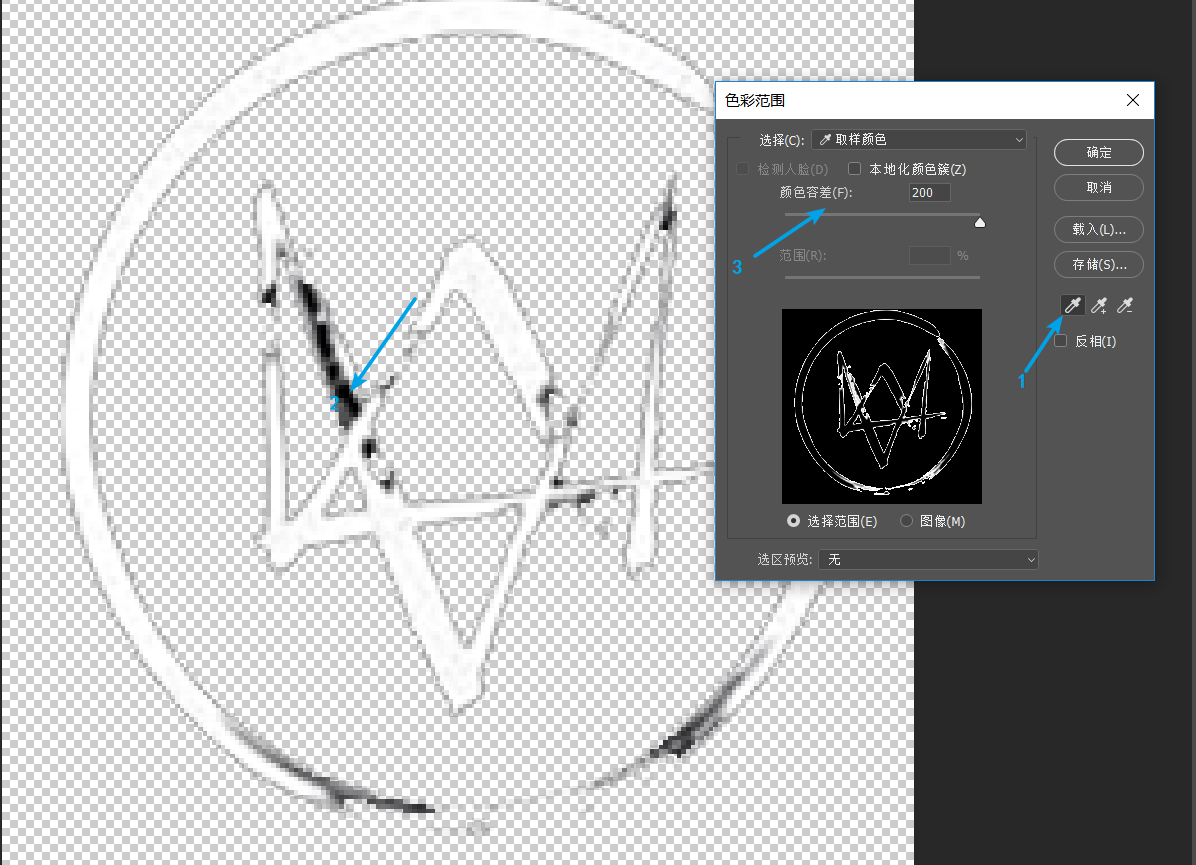
选择黑色部分,然后确定,之后图片会将那些图片框住 - 按ctrl+ u 弹出色相和饱和度框 勾选着色 选择合适的颜色后确认
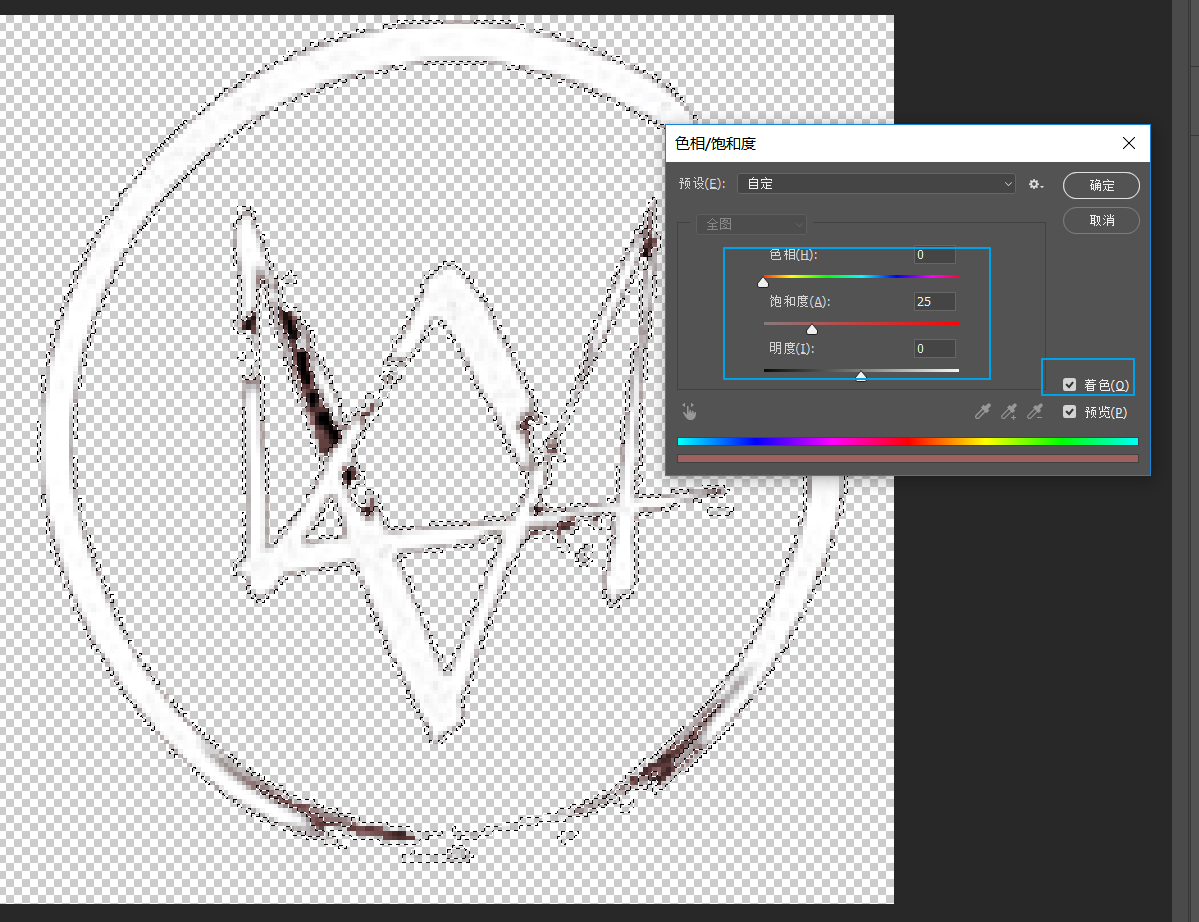
- 重复上面操作将白色主体部分变成黑色
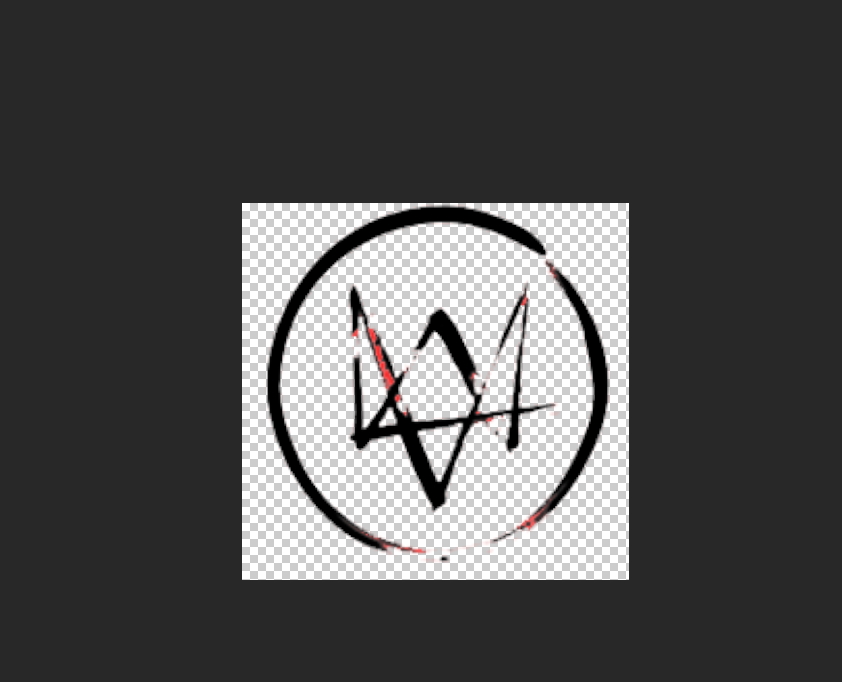
- 选择菜单 -> 图像 -> 图像大小 改变宽度和高度
- 导出图片 完工!


 浙公网安备 33010602011771号
浙公网安备 33010602011771号